Zotero PDF 폴더 관리
- ETC / 옵시디언
- 2024. 2. 7.
Zotero 폴더관리
zotero를 이용하면 논문을 관리할 수 있는데 폴더별로 정리했으면 해서 이리저리 찾아보니 하는 방법이 있었습니다. 제가 찾은 내용을 정리합니다. 이 글 하나면 PDF 정리는 다 끝낼 수 있을겁니다.
하기전에 Zotfile 플러그인을 설치해주셔야 합니다.
설치가 되지 않았다면 아래 포스팅을 참고해주시기 바랍니다.
Zotero 구글 드라이브 연동하기
Zotero 구글 드라이브 연동하기 Zotero는 논문, 참고문헌 관리 프로그램인데요. 오픈소스임에도 서지관리가 아주 잘 되기 때문에 많은 사람들이 쓰고 있습니다. 그런데 무료다 보니 300MB 만 지원해
seong6496.tistory.com
Base folder 지정
Base folder를 지정해서 PDF를 저장할 수 있는 공간을 만들어줍니다.
zotero의 공간은 Base folder로 세팅이 됩니다. 이후에 서브폴더는 zotero 안에서 만들어주면 됩니다. 먼저 Zotfile 에서 폴더 세팅을 해줍니다. 아래 그림과 같이 Custom location에서 PDF를 저장할 경로를 선택해주시고 Use subfolder defined by 는 아래와 같이 해줍니다.

이번에는 Zotero preferences입니다. Base directory를 Zotfile과 같은 곳으로 설정합니다.

폴더 연동
zotero는 서브폴더를 Colection이라고 지칭합니다. 논문 관리 프로그램이다보니 주제별로 나눠진다는 느낌으로 Collection이라고 얘기하는 것 같습니다. Collection을 만들려면 My library에서 오른쪽 마우스 클릭 후 New Collection을 눌러줍니다.
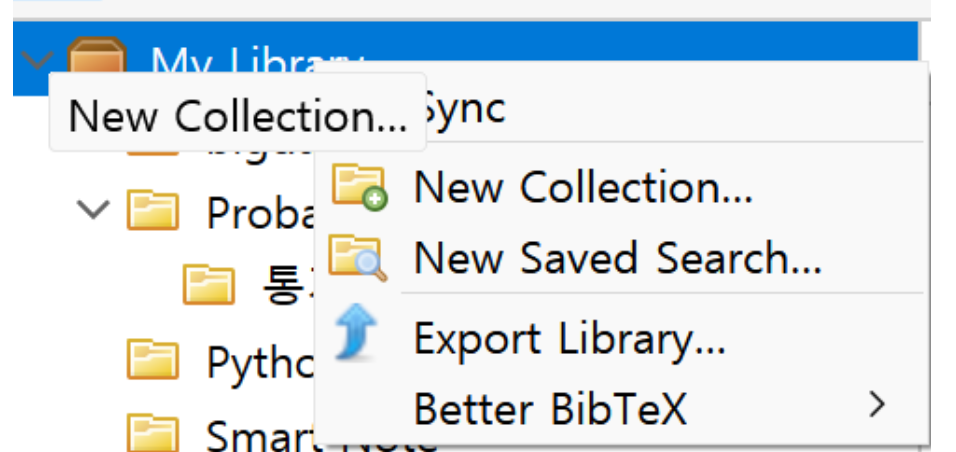

Collection 을 만들면 빈 폴더가 생깁니다. 참고로 Zotero에는 빈 폴더가 존재하지만 Base folder에 가보면 아무것도 바뀐게 없습니다. PDF를 Rename and move를 해주어야만 Base folder에 서브폴더가 생깁니다.
기존에 만들었던 하위폴더라면 새로 만들지 않습니다. 문제는 기존에 있던 책,논문이 있다면 수동으로 일일히 올려야 한다는 것입니다. 연동이 되지 않습니다 ㅜ 진작 이 프로그램을 알았다면 얼마나 좋았을까 싶지만 어쩔 수 없네요
PDF 넣기
pdf나 논문을 받았거나 로컬에 이미 가지고 있다면 zotero에 등록을 하면 메타데이터를 검색해줍니다. 메타데이터가 있다면 저렇게 책모양이나 문서모양으로 바뀌고 해당 PDF가 들어가집니다.
이걸 Base folder로 옮기려면 해당 PDF를 오른쪽 마우스 클릭해 Manage Attachments - Rename and move 을 눌러줍니다.

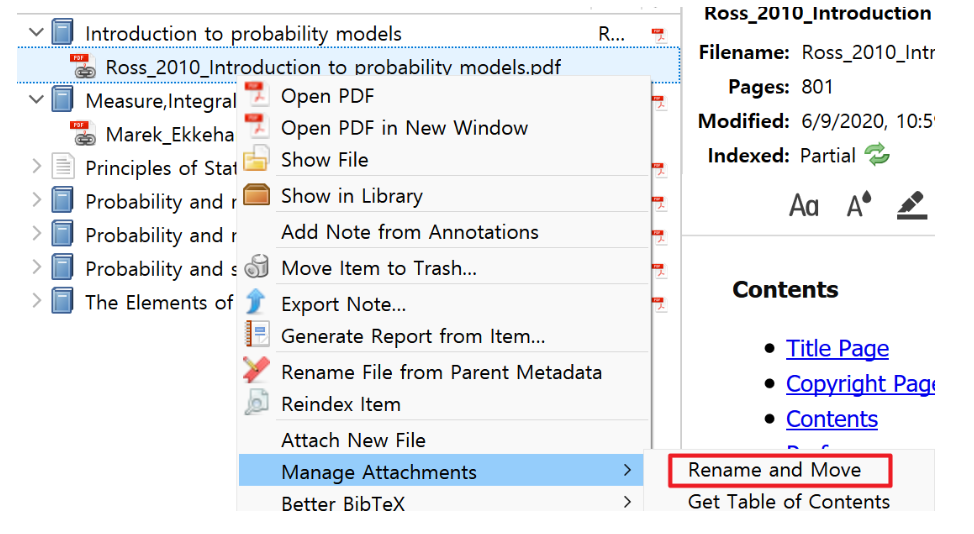
즉, 위에서 정한 폴더 경로로 Collection 이름으로 서브폴더가 생성되고 그곳으로 논문이 복사됩니다. 참고로 기존 파일은 있는 상태에서 복사가 되는 것입니다.

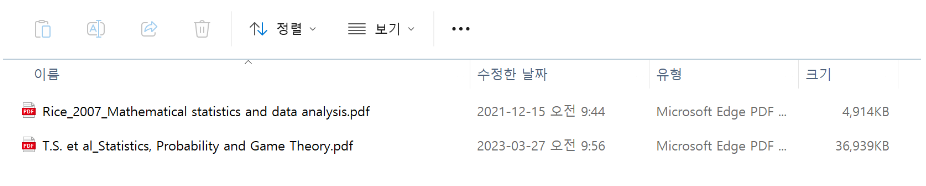
메타데이터가 없는 PDF인 경우
논문은 항상 메타데이터가 있지만 웹에서 받은 pdf인 경우는 메타데이터가 없을수도 있습니다. 그러면 Rename and Move가 되지 않습니다. 즉, zotero로 관리를 못합니다.
다행히도 이런 경우에 대한 방법이 다 마련되어 있습니다. zotero 내에서 내가 스스로 메타데이터를 만들 수 있습니다. 플러스 버튼을 누르면 문서종류를 선택할 수 있는데 클릭하면 메타데이터를 작성할 수 있습니다. 사실 종류에 따라서 앞에 붙여지는 태그(그림)이 달라지는 것이지 큰 틀은 똑같습니다.

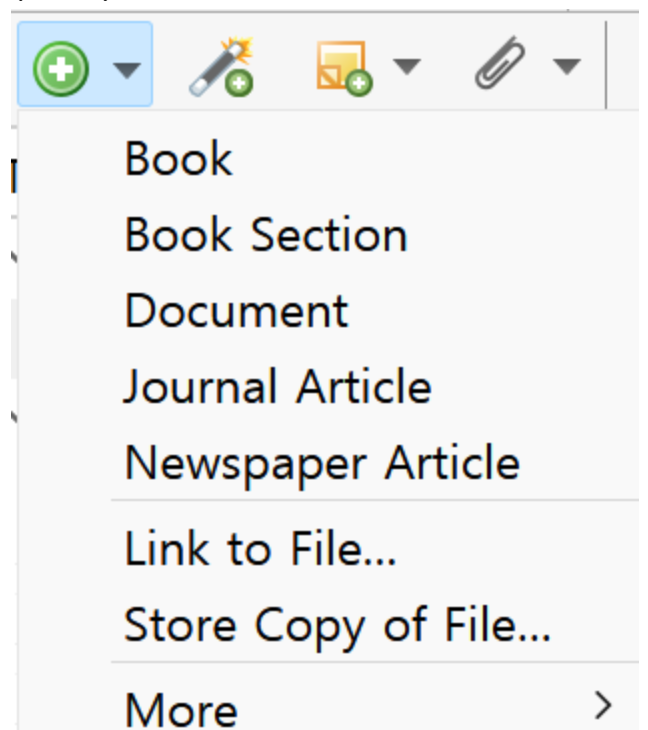
오른쪽을 보면 Title이나 Author를 내가 쓸 수 있게 됩니다. 다 쓸 필요가 없고 Rename을 할 때 어떤 메타데이터를 쓰도록 설정되어있는지만 파악하면 금방 만들 수 있습니다.

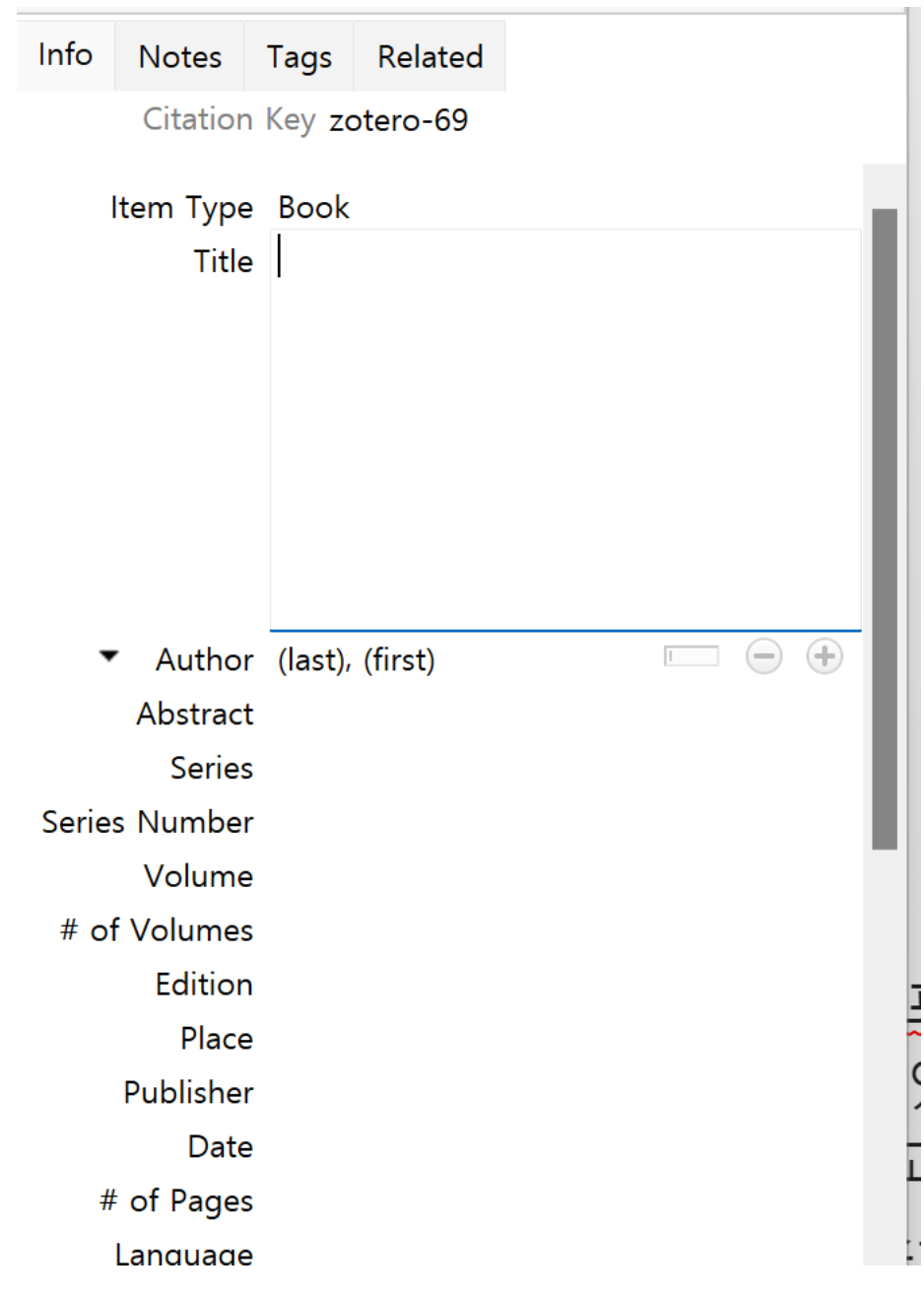
저는 파일이름을 Title과 Author만 Rename 되도록 해서 두개만 쓰고 Rename and Move를 했습니다.

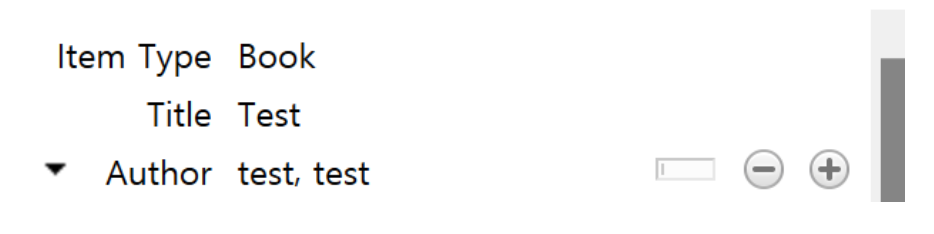
Test로 만들고 아무 PDF를 만들어진 곳에 넣겠습니다.


PDF를 넣은 후 Rename and move를 누르면 pdf 파일 test_Test.pdf로 이름이 바뀌어 복사됩니다.


논문은 크롬에서 논문을 바로 보내는 크롬 확장프로그램이 있으니 zotero로 바로 보내기를 하면 pdf는 언제든지 받을 수 있게 조치를 할 수 있습니다. 즉, 수동으로 올리는 행위를 하지 않아도 되고 메타데이터라도 받아놓으면 언제든지 받아볼 수 있습니다.(물론 학교소속이나 구독을 한 상태로 논문을 받을 수 있는 환경이어야 합니다.)
아래 링크를 남겨놓았습니다. 필요하신 분들은 설치하시기 바랍니다.
https://chromewebstore.google.com/detail/zotero-connector/ekhagklcjbdpajgpjgmbionohlpdbjgc?hl=ko&utm_source=ext_sidebar
Zotero Connector
Save references to Zotero from your web browser
chrome.google.com

마치며
zotero를 이용하면 PDF를 한곳에 넣을 수 있고 폴더 정리도 할 수 있습니다. 특히 연구를 하면 논문과 책을 같이 보게 되는데 논문과 책을 동시에 정리할 수 있습니다. PDF 정리는 Zotero 하나로 끝냈습니다.
함께보면 좋은글
'ETC > 옵시디언' 카테고리의 다른 글
| 옵시디언 표만들기 (0) | 2024.02.25 |
|---|---|
| 옵시디언 노트 pdf로 내보내기 (0) | 2024.02.09 |
| 옵시디언 노트 워드, 파워포인트로 내보내기 (0) | 2024.02.02 |
| 옵시디언 자주쓰는 단축키 11개 (0) | 2024.01.27 |
| Zotero에서 옵시디언으로 cite, 하이라이트 보내기(zotero integration) (0) | 2024.01.25 |
데이터목장님의
글이 좋았다면 응원을 보내주세요!



